問題描述:
如何將手機設定為USB 數據機?
解說:
在手機連接至電腦時,智慧型手機可透過GPRS 或 3G 網路連線,作為數據機使用。您可以使用智慧型手機的USB 連線功能,連接至個人電腦或筆記型電腦,將手機作為數據使用。您必須先在個人電腦或筆記型電腦上設定 ISP 連線。
操作步驟:
Step 1
android 主桌畫面,按下螢幕右下角之功能鍵  ,點選 『設定』
,點選 『設定』
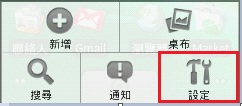
Step 2
點選『無線與網路』
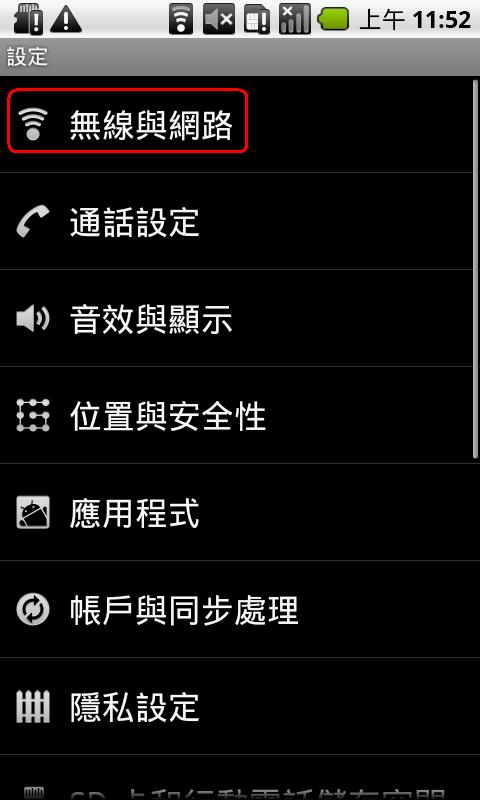
Step 3
點選『數據連線與可攜式無線基地台』
Step 4
勾選『USB 數據連線』
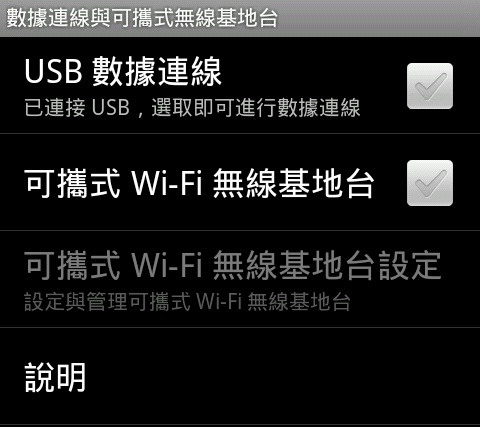
Step 5
工作列上出現USB 符號代表與電腦連線成功

Step 6
Windows 電腦上上網連線成功時,開始\控制台\網路和網際網路==>網路連線 ,多一個無線網路連線介面代表巳連線成功

備註:
(1)此設定不會中止手機上的資料連線
(2)3G 資料連線時,電信業者會收取費用